如果公式使用前導參照單元格或從屬參照單元格,檢查公式是否正確或尋找錯誤的來源可能很困難:
-
前導參照 單元格:由另一個單元格中的公式參照的單元格。 例如,如果儲存格 D10 包含公式 =B5,則儲存格 B5 是儲存格 D10 的前導參照。
-
從屬參照 單元格:這些儲存格包含參照其他儲存格的公式。 舉個例說,如果儲存格 D10 包含公式 =B5,則儲存格 D10 就是儲存格 B5 的從屬參照儲存格。
若要協助您檢查公式,您可以使用 [ 追蹤前 導參照] 和 [ 追蹤從屬參照 ] 命令,以圖形顯示及追蹤這些單元格與公式之間的關聯性,並使用 追蹤箭號,如下圖所示。
請依照下列步驟來顯示儲存格之間的公式關聯:
-
按兩下 [檔案 > 選項 > 進階]。
-
在 [此活頁簿的顯示選項 ] 區段中,選取活頁簿,然後核取 [ 全部 ] 已在 [物件] 中選 取、顯示。
-
若要指定另一個活頁簿中的參照單元格,該活頁簿必須開啟。 Microsoft Office Excel 無法移至未開啟活頁簿中的儲存格。
-
執行下列其中一項操作:
請遵循下列步驟:
-
選取含有欲尋找前導參照儲存格之公式的儲存格。
-
若要向直接提供資料至活動儲存格的每個儲存格顯示追蹤箭號,請在 [ 公式 ] 索引標籤的 [ 公式稽核 ] 群組中,按兩下 [ 追蹤前導參照
-
藍色箭號顯示沒有錯誤的儲存格。 紅色箭號顯示會造成錯誤的儲存格。 如果另一個工作表或活頁簿上的單元格參照選取的單元格,黑色箭號會從選取的單元格指向工作表圖示
-
-
若要找出下一層提供數據給活動儲存格的儲存格,請按兩下 [ 追蹤前導參照
-
若要一次移除一個層級的追蹤箭號,請從離活動單元格最遠的前導參照單元格開始。 然後,在 [ 公式] 索引 卷標的 [ 公式稽核] 群組中,按兩下 [ 移除箭號] 旁的箭號,然後按兩下 [ 移除前導參照箭 號
請遵循下列步驟:
-
選取要識別從屬參照儲存格的儲存格。
-
若要向每個相依於活動儲存格的儲存格顯示追蹤箭號,請在 [ 公式 ] 索引標籤的 [ 公式稽核] 群組中,按兩下 [ 追蹤從屬參照
藍色箭號顯示沒有錯誤的儲存格。 紅色箭號顯示會造成錯誤的儲存格。 如果另一個工作表或活頁簿上的單元格參照選取的單元格,黑色箭號會從選取的單元格指向工作表圖示
-
若要識別相依於活動單元格的下一層級單元格,請再次按兩下 [ 追蹤從屬參照
-
若要從離活動單元格最遠的從屬單元格開始,一次移除一個層級的追蹤箭號,請在 [ 公式 ] 索引卷標的 [ 公式稽核 ] 群組中,單擊 [ 移除箭號] 旁的箭號,然後單擊 [ 移除從屬參照箭 號
請遵循下列步驟:
-
在空白儲存格中,輸入 = (等號) 。
-
按一下 [全選] 按鈕。
-
選取單元格,然後在 [ 公式] 索引標籤 的 [ 公式稽核] 群組中,按兩下 [ 追蹤前導參照
若要移除工作表上的所有 追蹤箭號 ,請在 [ 公式] 索引 標籤的 [ 公式稽核 ] 群組中,按兩下 [ 移除箭 號
問題:Microsoft Excel 會在我按一下 [追蹤從屬參照] 或 [追蹤前導參照] 命令時發出嗶聲。
如果您按兩下 [ 追蹤從屬參照
-
工作表上文字框、內嵌圖表或圖片的參照。
-
數據透視表。
-
已命名常數的參照。
-
如果關閉其他活頁簿,則位於另一個參照活動單元格的活頁簿中的公式。
附註:
-
若要檢視公式中以色彩標示的引數前導參照,請選取儲存格並按下 F2。
-
若要選取箭號另一端的儲存格,請按兩下箭號。 如果該儲存格位於其他工作表或活頁簿中,請按兩下黑色箭號顯示 [到] 對話方塊,然後在 [到] 清單中按兩下您要的參照。
-
如果您變更箭號指向的公式、插入或刪除欄或列,或是刪除或移動儲存格,所有追蹤箭號都會消失。 進行上述任一變更後,若要還原追蹤箭號,必須再次使用工作表上的稽核命令。 若要記錄原本的追蹤箭號,請在變更前先列印已顯示追蹤箭號的工作表。

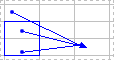





![[全選] 按鈕](/images/zh-tw/b17d5aad-a936-42d8-be06-0aa30ed80309)










